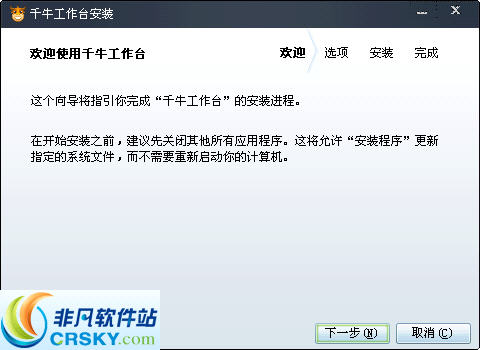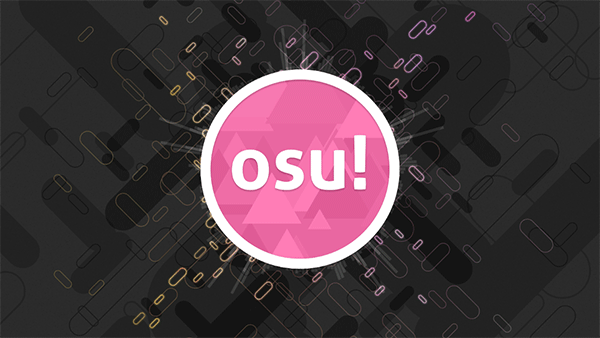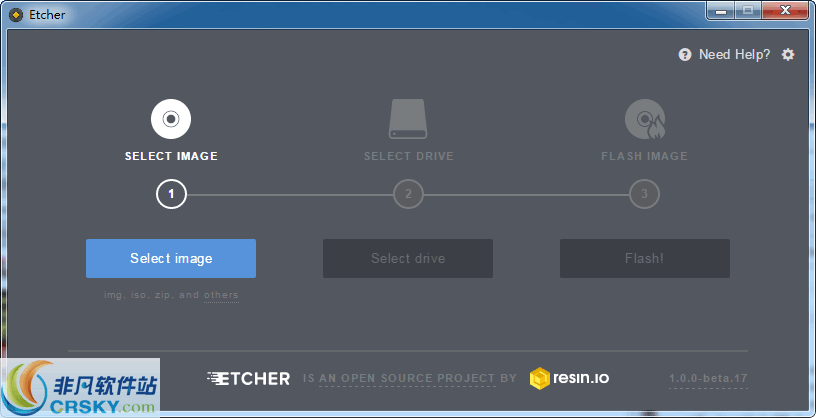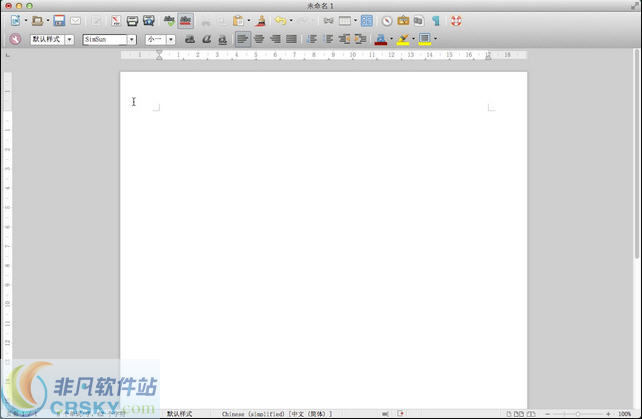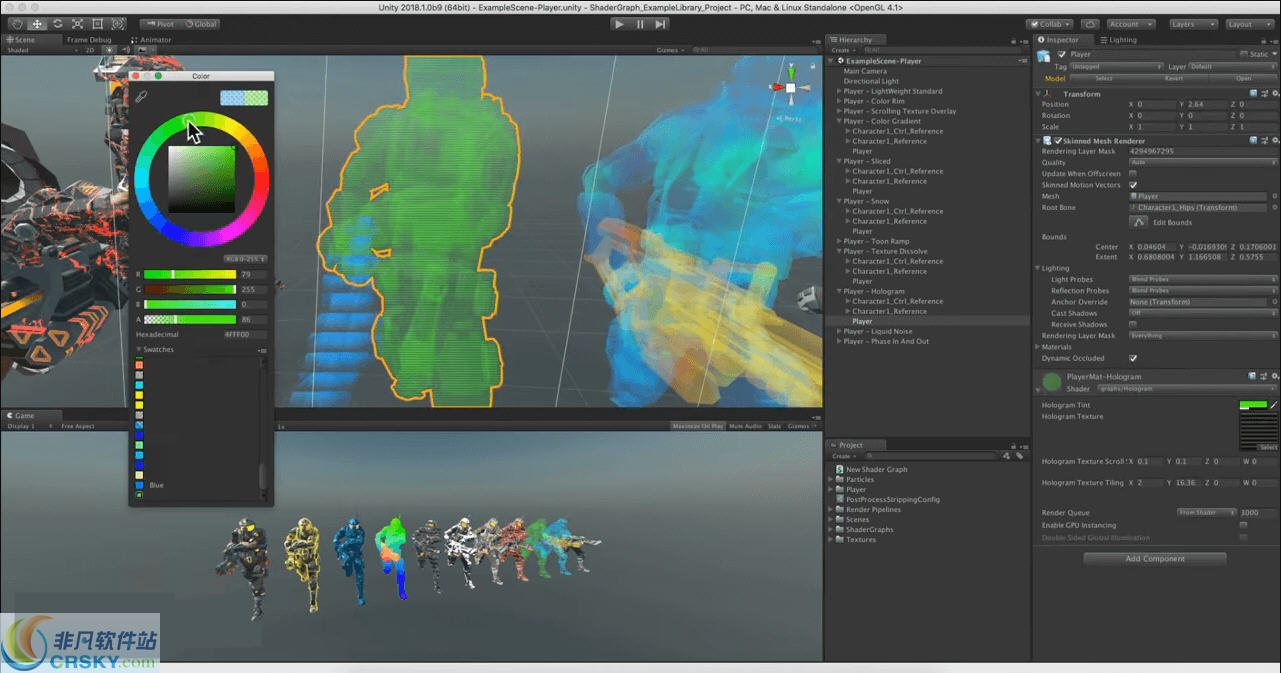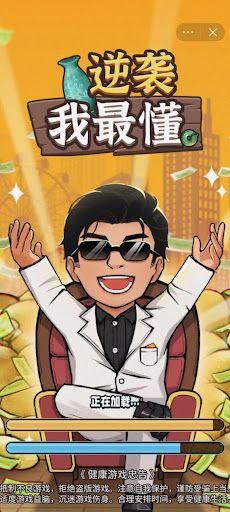谷歌浏览器导出书签教程 - 轻松备份和迁移书签
-
 2023-07-28 00:00:00
2023-07-28 00:00:00 - 编辑:
- 来源:多姿软件网
-
 在手机上看
在手机上看
扫一扫立即进入手机端
教你使用谷歌浏览器导出书签,实现书签的备份与迁移
谷歌浏览器作为一款功能强大的浏览器,拥有众多实用的功能,其中包括书签管理。对于经常使用书签的用户来说,备份和迁移书签是非常必要且重要的,因为这样能够避免因各种原因导致书签丢失或需要更换设备时重新添加书签的麻烦。那么,谷歌浏览器如何导出书签呢?下面就让多姿小编为您详细解答。

首先,打开谷歌浏览器,您会在右上角看到三个小点,这是谷歌浏览器的自定义和控制菜单。点击这个菜单,然后选择"书签",再选择"书签管理器"。

在书签管理器页面中,您可以看到您已经保存的所有书签。点击右上角的三个小点,然后选择"整理",再选择"导出书签"。

接下来,系统会弹出一个另存为对话框。您可以选择保存书签的目录,并将其保存为一个html文件。点击保存后,您的书签就成功导出了。


通过以上简单的步骤,您可以轻松地使用谷歌浏览器导出书签,完成书签的备份和迁移。在需要恢复书签或从其他设备上导入书签时,只需按照相同的步骤,选择"导入书签"即可。
希望本文能够对您有所帮助。如果您对其他软件攻略感兴趣,欢迎关注多姿软件网,我们将为您提供更多的解惑内容。
亮点:本文详细介绍了使用谷歌浏览器导出书签的方法,用简单明了的语言帮助读者轻松备份和迁移书签。备份和迁移书签对于书签使用频繁的用户非常重要,在多种情况下都能避免书签丢失或重新添加的麻烦。
本文转载自https://www.duozisoft.com/special/71.html,为保护原创,转载请注明出处。